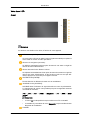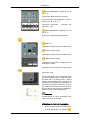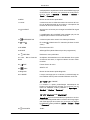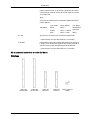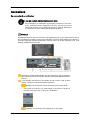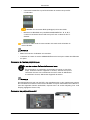Samsung 460UTN Manuel utilisateur
- Catégorie
- Téléviseurs à écran plasma
- Taper
- Manuel utilisateur

ii
LCD MONITOR
quick start guide
460UT, 460UTn

Introduction
Contenu de l'emballage
Remarque
Veuillez vous assurer que les composants suivants sont bien inclus avec votre affichage LCD.
Le cas échéant, contactez votre revendeur.
Contactez un revendeur local pour acheter des éléments en option.
Remarque
Ne placez pas le produit directement sur le sol.
Déballage
Affichage LCD
Manuels
Guide d'installation rapide Carte de garantie
(Non disponible partout)
Câbles
Cordon d'alimentation
Autres
Télécommande Piles (AAA X 2)
Tore magnétique pour câ-
ble LAN
Manuel d'utilisation
CD du
logiciel MagicInfo
, CD du
manuel de MagicInfo
(Applicable uniquement
pour le modèle UTn)

Autres
(Non disponible partout)
Jack adaptateur BNC/RCA
Vendu séparément
Câble DVI Kit de fixation au mur Câble LAN
(Applicable uniquement
pour le modèle UTn)
Boîtier réseau
(Applicable uniquement
pour le modèle UT)
Boîtier tuner TV Câble BNC
Calibrateur Bracket Panel
Kit de Support provisoire Pour plus d'informations
sur l'utilisation du calibra-
teur, reportez-vous à la ru-
brique d'aide de Natural
Color Expert.
Cadre de l'écran(4EA) / vis
(16EA)
(Reportez-vous à Où et
comment assembler le ca-
dre de l'écran.)
Remarque
• Vous pouvez acheter et connecter un autre boîtier réseau ou tuner TV. Pour plus d'infor-
mations sur leur utilisation, reportez-vous aux manuels utilisateur respectifs.
• Vous ne pouvez connecter qu'un boîtier externe.
Introduction
Câble D-Sub
(Applicable uniquement
pour le modèle UTn)
Tore magnétique
• Le blindage magnétique sert à protéger les câbles des inter-
férences.
• Lors de la connexion d'un câble, ouvrez le blindage magnéti-
que et rabattez-le autour du câble près de la prise.

Votre écran LCD
Avant
Remarque
Les boutons sont situés sur la droite, à l’arrière de votre appareil.
MENU bouton [MENU]
Ouvre le menu à l'écran et quitte le menu. Egalement utilisé pour quitter le
menu OSD ou revenir au menu précédent.
Boutons de navigation (haut-bas)
Se déplace verticalement d'une option de menu à une autre ou règle les
valeurs de menu sélectionnées.
Bouton Gauche-Droite / Bouton Volume
Se déplace horizontalement d'une option de menu à une autre ou règle les
valeurs de menu sélectionnées. Si les fonctions OSD ne sont pas affi-
chées, appuyez sur le bouton pour régler le volume.
ENTER bouton [ENTER]
Permet d'activer un élément de menu mis en surbrillance.
SOURCE bouton [SOURCE]
SOURCE llume l’indicateur du signal d’entrée en cours de présentation.
Le changement de source n'est possible que pour les appareils externes
connectés au moniteur.
[PC] → [DVI] → [AV] → [HDMI] → [MagicInfo] → [TV] → [BNC]→ [Com-
ponent]
Remarque
• Le menu TV est disponible lorsqu'un boîtier tuner TV est installé.
• Le modèle UT peut utiliser le menu MagicInfo lorsqu'un boîtier réseau
fait partie de l'installation.
D.MENU
Introduction

Ouvre le D.MENU à l'écran.
Remarque
• Cette fonction est disponible lorsqu'un boîtier tuner TV est installé.
Bouton de mise sous tension [ ]
Appuyez sur ce bouton pour allumer et éteindre l'écran.
Capteur de luminosité
La fonction Brightness Sensor du produit détecte automatiquement la lu-
minosité environnante à l'aide d'un détecteur et ajuste la luminosité en
conséquence.
Voyant d'alimentation
Indique que le Mode d'économie est en position normale ou Puissance.
Remarque
Reportez-vous à Mode Economie d'énergie décrit dans le manuel pour
plus d'informations sur la fonction d'économie d'énergie. Pour économiser
de l'énergie, éteignez votre moniteur lorsque vous ne l'utilisez pas pendant
de longues périodes.
Capteur de la télécommande
Orientez la télécommande en direction de ce point sur le Moniteur.
Arrière
Remarque
Voir PowerSaver decrit dans le manuel pour plus d'informations concernant les fonctions de
l'économie d` énergie. Pour la consérvation d'énergie, éteindre votre moniteur quand vo us
ne vous en servez pas ou quand vous absentez pour un long moment.
POWER S/W ON [
│
] / OFF [O]
Allume et éteint le moniteur.
POWER IN
Cordon d'alimentation, connecte le moniteur
et la prise murale.
Introduction

RS232C OUT/IN (port série RS232C)
programme port MDC (Multi Device Control)
DVI / PC / HDMI IN [DVI/PC/HDMI AU-
DIO IN] (PC/DVI/HDMI (Terminal de connex-
ion audio (entrée))
DVI / PC / HDMI IN [HDMI]
Reliez la borne HDMI située à l'arrière de vo-
tre affichage LCD à la borne HDMI de votre
périphérique de sortie numérique à l'aide
d'un câble HDMI.
DVI / PC / HDMI IN [RGB] (Connecteur
vidéo PC)
Utilisation d'un 15 broches D-Sub mode PC
(PC analogue)
DVI / PC / HDMI IN [DVI] (Connecteur
vidéo PC)
Utilisation d'un DVI-D vers DVI-D - mode DVI
(PC numérique)
DC OUT
Veillez à utiliser la borne de connexion DC-
OUT au boîtier tuner TV agréé[SBB-DT*].
A défaut, vous risqueriez d'endomm-
ager le produit.
AV IN [VIDEO] (Connexion vidéo )
Branchez le connecteur [ VIDEO ] du moni-
teur à la sortie vidéo du périphérique externe
à l'aide d'un câble VIDEO.
AV AUDIO IN [L-AUDIO-R](Connexion
MONITOR audio (entrée))
AV AUDIO OUT [L-AUDIO-R] (Connec-
teur audio LCD (Sortie))
Introduction

BNC/COMPONENT OUT[R/PR, G/Y, B/
PB, H, V]
(Connecteur BNC/composant (Sortie))
Connexion BNC (PC analogique) : connex-
ion des ports R, G, B, H, V.
Connexion Composant : connexion des
ports PR, Y, PB.
BNC/COMPONENT IN[R/PR, G/Y, B/
PB, H, V]
(Connecteur BNC/composant (Entrée))
RGB OUT
(Applicable uniquement pour le modèle UTn)
LAN (Connexion LAN)
(Applicable uniquement pour le modèle UTn)
USB(Connexion USB)
Compatible clavier/souris, périphérique de
stockage de masse.
(Applicable uniquement pour le modèle UTn)
Kensington Lock
L'antivol Kensington est un dispositif utilisé
pour fixer physiquement le système lorsqu'il
est utilisé dans un endroit public. L'antivol
doit être acheté séparément. L'aspect et la
méthode de verrouillage peuvent différer de
l'illustration en fonction du fabricant. Consul-
tez le manuel fourni avec le verrou Kensing-
ton pour obtenir des instructions d’utilisation.
L'antivol doit être acheté séparément.
Remarque
L'emplacement du verrou Kensington peut
varier en fonction du modèle.
Utilisation de l'antivol Kensington
1. Insérez le dispositif de verrouillage dans
la fente Kensington du moniteur ,
Introduction

puis tournez-le dans le sens du verrouil-
lage .
2. Branchez le câble antivol Kensington.
3. Fixez l'antivol Kensington sur un bureau
ou tout autre objet lourd inamovible.
Remarque
Reportez-vous à Connexion des câbles pour plus d'informations sur la connexion des câbles.
Télécommande
Remarque
Le bon fonctionnement de la télécommande peut être affecté par un téléviseur ou un autre
périphérique électronique fonctionnant à proximité de l'écran à plasma, en raison d'interfér-
ences avec la fréquence.
POWER
OFF
Pavé numérique
Bouton DEL
+ VOL -
MUTE
TV/DTV
MENU
INFO
BOUTONS DE COULEUR
TTX/MIX
STILL
AUTO
S.MODE
MDC
LOCK
SOURCE
ENTER/PRE-CH
CH/P
D.MENU
GUIDE
RETURN
Haut - Bas et Gauche-Droite
Introduction

EXIT
SRS
MagicInfo
P.MODE
DUAL/MTS
PIP
SWAP
1. POWER
Allume le moniteur.
2. Off
Eteint le moniteur.
3. Pavé numérique Permet de changer de chaîne.
4. Bouton DEL
Le bouton "-" fonctionne uniquement pour le mode DTV. Il
permet de sélectionner MMS (multicanaux) pour un télévi-
seur numérique (DTV).
5. + VOL - Règle le volume audio.
6. MUTE
Il suspend (mode muet) la sortie audio temporairement.
S'affiche dans le coin inférieur gauche de l'écran Le son est
à nouveau actif si vous appuyez sur le bouton MUTE (Si-
lence) ou - VOL + en mode Mute (Silence).
7. TV/DTV Permet de sélectionner directement le mode TV et DTV.
8. MENU Ouvre le menu à l'écran et quitte le menu ou ferme le menu
de réglage.
9.
Permet d'activer un élément de menu mis en surbrillance.
10.
INFO
Les informations sur l'image en cours sont affichées dans
le coin supérieur gauche de l'écran.
11.BOUTONS DE COU-
LEUR
Permet d'ajouter ou de supprimer des chaînes et d'en mém-
oriser dans la liste des chaînes favorites du menu "Channel
List".
12. TTX/MIX
Les chaînes de télévision fournissent des services d'infor-
mations écrites via le Télétexte.
- Boutons de télétexte
Pour plus d'informations > TTX / MIX
13.STILL Appuyez une fois sur le bouton pour figer l'écran. Appuyez
de nouveau sur le bouton pour annuler l'action.
14.AUTO Il permet de régler l’affichage écran automatiquement PC
mode. En modifiant la résolution dans le panneau de con-
figuration, un ajustement automatique est effectué.
15. S.MODE Lorsque vous appuyez sur ce bouton, le mode audio en
cours est affiché en bas à gauche de l’écran. L'écran LCD
Introduction
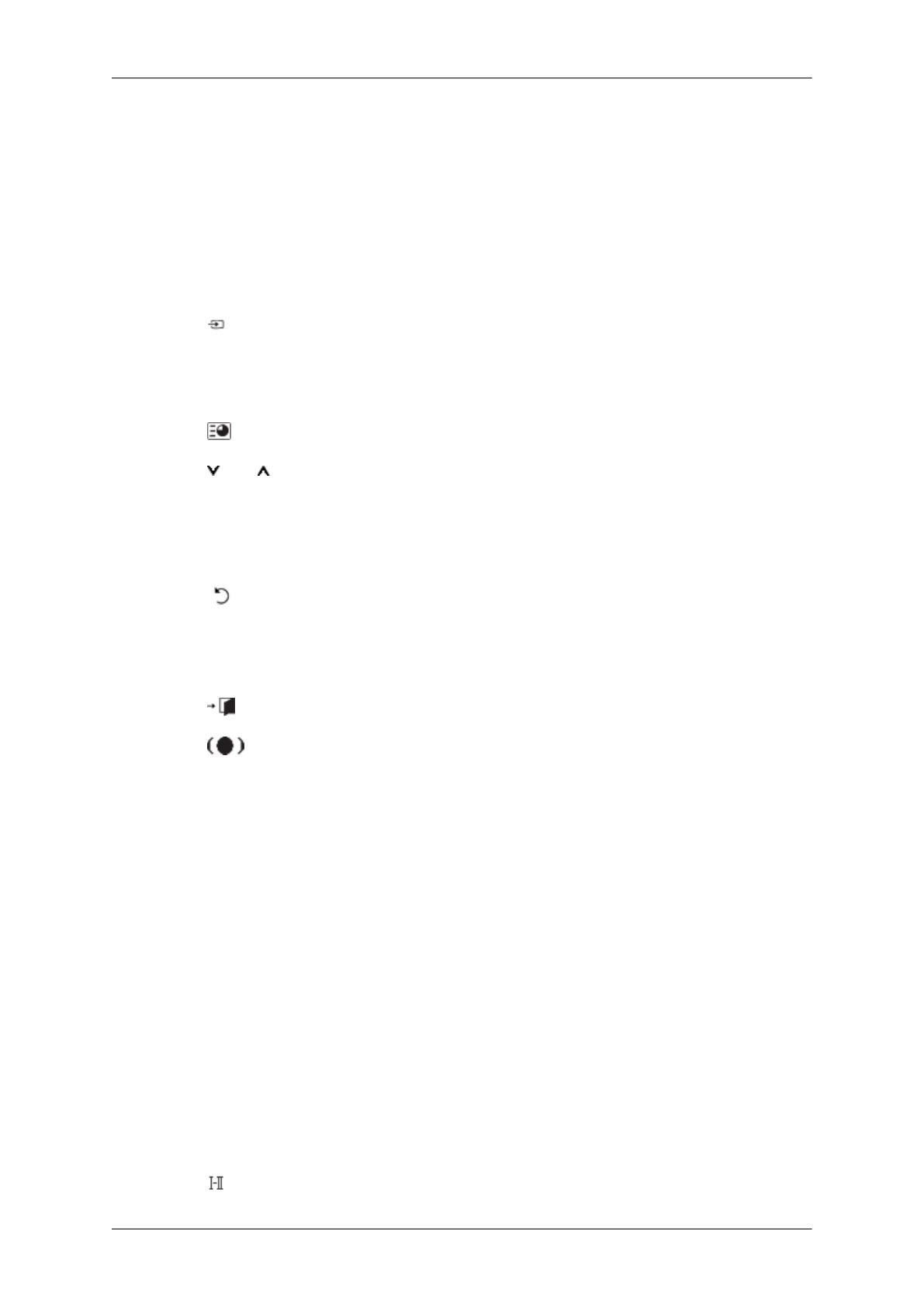
est équipé d'un amplificateur stéréo haute fidélité. Appuyer
de nouveau sur le bouton pour passer d'un mode précon-
figuré à l'autre. ( Standard → Musique → Cinéma →
Parole → Personnel )
16.MDC Bouton de lancement rapide MDC
17.LOCK Ce bouton active ou désactive toutes les touches de fonc-
tion de la télécommande et du moniteur, à l'exception des
touches de mise sous tension et LOCK.
18.
SOURCE
Appuyez sur ce bouton pour changer la SOURCE du signal
d'entrée.
La modification de la SOURCE n'est possible que pour les
périphériques externes connectés à l'écran.
19. ENTER/PRE-CH
Ce bouton permet de revenir à la chaîne précédente.
20. CH/P En mode TV, sélectionnez TV channels (Chaînes de télé-
vision).
21.D.MENU Écran de menu DTV
22.GUIDE Affichage EPG (Guide électronique des programmes).
23. RETURN
Revient au menu précédent.
24. Haut - Bas et Gauche-
Droite
Se déplace horizontalement ou verticalement d'une option
de menu à une autre, ou règle les valeurs de menu sélec-
tionnées.
25.
EXIT
Ferme l'écran de menu.
26. SRS
SRS TS XT
27.MagicInfo Bouton de lancement rapide MagicInfo
28. P.MODE Lorsque vous appuyez sur ce bouton, le mode d'image ac-
tuel s'affiche dans la partie centrale inférieure de l'écran.
AV / HDMI / TV : P.MODE
Le moniteur a quatre paramétrages automatiques de
l'image. Puis appuyez de nouveau sur ce bouton pour af-
ficher les différents modes prédéfinis. ( Dynamique →
Standard → Cinéma → Personnel)
PC / DVI / MagicInfo: M/B (MagicBright)
MagicBright est une fonctionnalité qui garantit un environ-
nement d'affichage idéal selon le contenu de l'image regar-
dée. Puis appuyez de nouveau sur ce bouton pour afficher
les différents modes prédéfinis. (Loisirs → Internet → Texte
→ Personnel )
29. DUAL/MTS
DUAL-
Introduction

Utilice el botón DUAL en el mando a distancia para selec-
cionar Estéreo o Mono cuando el monitor está en el modo
TV o Radio FM.
MTS-
Vous pouvez sélectionner le mode MTS (Multichannel Tel-
evision Stereo).
Type audio Mode_MTS/S Par défaut
FM Stéréo Mono Mono Modification
manuelle
Stéréo Mono ↔ Stéréo
SAP Mono ↔ SAP Mono
30.
PIP
Appuyez sur ce bouton pour contrôler la fenêtre PIP.
- Cette fonction n'est pas disponible sur ce moniteur.
31.
SWAP
Intervertit le contenu de la fenêtre PIP et de l'écran principal.
L'image de la fenêtre PIP apparaît sur l'écran principal et
celle de l'écran principal apparaît dans la fenêtre PIP.
- Cette fonction n'est pas disponible sur ce moniteur.
Où et comment assembler le cadre de l'écran
Déballage
Cadre de
l'écran-Haut
Cadre de
l'écran-Bas
Cadre de
l'écran-G
Cadre de
l'écran-D
vis(FH, M4*L10
16EA)
Introduction

Assemblage du cadre de l'écran
Avant de monter le panneau extérieur du téléviseur après l'installation d'un Video Wall ou
Samsung UD, retirez les autocollants fixés aux trous des vis de connexion.
Remarque
Ne retirez pas les autocollants si vous ne comptez pas assembler le cadre de l'écran.
Introduction

Connexions
Se connecter à un ordinateur
En cas de cordon d'alimentation avec terre
• En cas de panne, le conducteur de terre peut provoquer un choc élec-
trique. Avant de brancher l'appareil au secteur, assurez-vous que le
conducteur de terre est correctement raccordé. Avant de débrancher
le conducteur de terre, débranchez l'appareil du secteur.
Remarque
Des équipements AV tels que des DVD, des magnétoscopes ou des caméscopes peuvent
être connectés au moniteur comme votre ordinateur. Pour plus d'informations sur le branche-
ment des appareils d'entrée audio/vidéo, reportez-vous à la section Adjusting Your LCD
Display (réglage de l'écran LCD).
Branchez le cordon d'alimentation de votre moniteur à la prise d'alimen-
tation située à l'arrière du moniteur. Mettez l'interrupteur Marche/Arrêt sur
Marche.
Il est possible de brancher le connecteur D-sub à l'écran LCD de deux
façons. Choisissez une des méthodes suivantes :
Utilisation du connecteur D-Sub (analogique) de la carte vidéo.
• Connectez le D-sub au port, RGB (RVB) 15 broches à l'arrière du
moniteur et le port D-sub 15 broches à l'ordinateur.
Utilisation du connecteur DVI (digital) de la carte vidéo.

• Connectez le câble DVI au port DVIà l'arrière du moniteur et le port DVI
à l'ordinateur.
Utilisation du connecteur BNC (analogique) de la carte vidéo.
• Branchez le câble BNC aux ports BNC/COMPONENT IN - R, G, B, H,
V situés à l'arrière de l'écran LCD et au port D-sub 15 broches de l'or-
dinateur.
Connectez le câble audio de votre moniteur à la sortie audio à l'arrière de
votre ordinateur.
Remarque
• Mettre sous tension l’ordinateur et le moniteur.
• Contactez un Centre de service SAMSUNG Electronics local pour acheter des éléments
en option.
Connexion à d'autres périphériques
En cas de cordon d'alimentation avec terre
• En cas de panne, le conducteur de terre peut provoquer un choc élec-
trique. Avant de brancher l'appareil au secteur, assurez-vous que le
conducteur de terre est correctement raccordé. Avant de débrancher
le conducteur de terre, débranchez l'appareil du secteur.
Remarque
Des équipements AV tels que des DVD, des magnétoscopes ou des caméscopes peuvent
être connectés au moniteur comme votre ordinateur. Pour plus d'informations sur le branche-
ment des appareils d'entrée audio/vidéo, reportez-vous à la section Adjusting Your LCD
Display (réglage de l'écran LCD).
Connexion de périphériques AV
Connexions

1. Connectez le port du lecteur DVD ou magnétoscope (DVD/décodeur) au port [R-AUDIO-
L] de l'écran LCD.
2. Ensuite, démarrez le lecteur DVD, le magnétoscope ou le caméscope contenant un DVD
ou une cassette.
3. Sélectionnez AV à l'aide du bouton SOURCE .
Remarque
L'écran LCD est doté de bornes AV pour connecter des périphériques d'entrée AV, par ex-
emple un lecteur DVD, un magnétoscope ou un caméscope. Vous pouvez profiter de signaux
AV tant que l'écran LCD est allumé.
Connexion d'un caméscope
1. Localisez les jacks de sortie AV sur le caméscope. Généralement, ils se situent sur le
coté ou au dos du caméscope. Au moyen d'un jeu de câbles audio, reliez les prises
AUDIO OUTPUT du caméscope et AV AUDIO IN [L-AUDIO-R] de l'écran LCD.
2. Connectez un câble vidéo entre la prise VIDEO OUTPUT du caméscope et la prise AV
IN [VIDEO] de l'écran LCD.
3. Sélectionner AV pour le caméscope, le magnétoscope ou le caméscopes en utilisant le
bouton SOURCE sur la face avant du moniteur.
4. Démarrer alors le caméscopes en insérant une cassette.
Remarque
Les câbles audio-vidéo qui sont représentés dans ce document sont généralement fournis
avec le caméscope. (dans le cas contraire, demandez conseil auprès de votre revendeur.)
Si votre caméscope fonctionne en stéréo, vous devez brancher un ensemble de deux câbles.
Connexions

Branchement d'un lecteur DVD
1. Au moyen d'un jeu de câbles audio, reliez les prises AV AUDIO IN [L-AUDIO-R] de
l'écran LCD et AUDIO OUT du lecteur DVD.
2. Connectez un câble Composant entre le port BNC/COMPONENT IN - P
R
, Y, P
B
de
l'écran LCD et les prises P
R
, Y, P
B
du lecteur DVD.
Remarque
• Sélectionnez Component pour la connexion à un lecteur DVD à l'aide du bouton SOURCE
situé à l'avant de l'écran LCD ou sur la télécommande.
• Ensuite, faites démarrer le lecteur DVD après y avoir inséré un DVD.
Remarque
• Le câble Composant est en option.
Pour une explication sur la vidéo Composant, consultez le manuel du lecteur DVD.
Branchement d'un décodeur DTV
Remarque
• Les consignes pour le branchement d'un décodeur traditionnel sont indiquées ci-dessous.
Connexions

1. Au moyen d'un câble Component, reliez les ports BNC/COMPONENT IN - P
R
, Y, P
B
de
l'écran plasma aux prises P
R
, Y, P
B
du décodeur.
2. Au moyen d'un jeu de câbles audio, reliez les prises AV AUDIO IN [L-AUDIO-R] de
l'écran LCD et AUDIO OUT du décodeur.
Remarque
• Sélectionnez Component pour la connexion à un décodeur DTV à l'aide du bouton
SOURCE situé à l'avant de l'écran LCD ou sur la télécommande.
Remarque
• Pour une explication sur la vidéo Composant, consultez le manuel du décodeur.
Connexion grâce à un câble HDMI
Remarque
• Des périphériques d'entrée tels qu'un lecteur DVD numérique sont branchés à la borne
HDMI du moniteur à l'aide du câble HDMI.
• Vous ne pouvez pas brancher d'ordinateur au connecteur HDMI.
Connexions

Connexion grâce à un câble DVI vers HDMI
Remarque
• Connectez la borne de sortie DVI d'un périphérique de sortie numérique à la borne HDMI
du moniteur à l'aide d'un câble DVI vers HDMI.
• Connectez les prises rouge et blanche d’un câble RCA stéréo (pour PC) aux bornes de
sortie audio de mêmes couleurs sur le périphérique de sortie numérique, et connectez la
prise opposée au terminal DVI / PC / HDMI AUDIO IN du moniteur.
Branchement vers un Système Audio
Remarque
• Au moyen d'un jeu de câbles audio, reliez les prises AUX L, R du SYSTEME AUDIO et
AUDIO OUT [L-AUDIO-R] de l'écran LCD.
Connexion du câble LAN
En cas de cordon d'alimentation avec terre
• En cas de panne, le conducteur de terre peut provoquer un choc élec-
trique. Avant de brancher l'appareil au secteur, assurez-vous que le
conducteur de terre est correctement raccordé. Avant de débrancher
le conducteur de terre, débranchez l'appareil du secteur.
Remarque
Des équipements AV tels que des DVD, des magnétoscopes ou des caméscopes peuvent
être connectés au moniteur comme votre ordinateur. Pour plus d'informations sur le branche-
ment des appareils d'entrée audio/vidéo, reportez-vous à la section Adjusting Your LCD
Display (réglage de l'écran LCD).
Connexions

Connectez le câble LAN.
Remarque
(Applicable uniquement pour le modèle UTn)
Connexion USB
En cas de cordon d'alimentation avec terre
• En cas de panne, le conducteur de terre peut provoquer un choc élec-
trique. Avant de brancher l'appareil au secteur, assurez-vous que le
conducteur de terre est correctement raccordé. Avant de débrancher
le conducteur de terre, débranchez l'appareil du secteur.
Remarque
Des équipements AV tels que des DVD, des magnétoscopes ou des caméscopes peuvent
être connectés au moniteur comme votre ordinateur. Pour plus d'informations sur le branche-
ment des appareils d'entrée audio/vidéo, reportez-vous à la section Adjusting Your LCD
Display (réglage de l'écran LCD).
Vous pouvez connecter des périphériques USB (souris ou clavier par exemple).
Remarque
(Applicable uniquement pour le modèle UTn)
Connexions

Résolution des problèmes
Vérification de la fonction Autotest
Remarque
Vérifiez ce qui suit avant d'appeler le service d'assistance. Contactez un Centre de service
pour les problèmes que vous ne pouvez pas résoudre vous-même.
Vérification de la fonction Autotest
1. Mettez hors tension votre ordinateur et l'écran LCD.
2. Débranchez le câble vidéo à l'arrière de l'ordinateur.
3. Allumez l'écran LCD.
L'image illustrée ci-dessous ("Vérif. câble signal") apparaît sur un arrière-plan noir lors-
que l'écran LCD fonctionne correctement, mais qu'il ne détecte aucun signal vidéo :
Lorsque le moniteur est en mode Auto-test, le voyant d'alimentation LED est vert et la
figure est en mouvement sur l'écran.
4. Éteignez votre écran à plasma et reconnectez le câble vidéo. Ensuite, allumez à la fois
votre ordinateur et l'écran LCD.
Si votre écran LCD n'affiche rien après avoir suivi la procédure précédente, vérifiez votre
contrôleur vidéo et votre système informatique ; votre écran fonctionne correctement.
Messages d'avertissements
L'affichage de l'écran peut être d'une résolution supérieure à 1366 x 768. Cependant, le
message suivant s'affichera pendant une minute ; pendant ce temps, vous pouvez choisir de
modifier la résolution de l'écran ou de rester dans le mode en cours. Si la résolution est
supérieure à 85 Hz, un écran noir s'affiche ; l'écran LCD ne prend pas en charge plus de
85 Hz.
Remarque
Reportez-vous à la rubrique Spécifications > Présélection des modes de temporisation pour
déterminer les résolutions ou fréquences prises en charge par l'écran LCD.
Entretien et nettoyage
1) Entretien du boîtier de l'écran LCD.
La page charge ...
La page charge ...
La page charge ...
La page charge ...
La page charge ...
-
 1
1
-
 2
2
-
 3
3
-
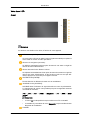 4
4
-
 5
5
-
 6
6
-
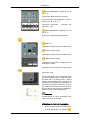 7
7
-
 8
8
-
 9
9
-
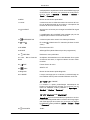 10
10
-
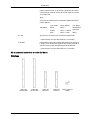 11
11
-
 12
12
-
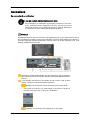 13
13
-
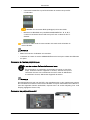 14
14
-
 15
15
-
 16
16
-
 17
17
-
 18
18
-
 19
19
-
 20
20
-
 21
21
-
 22
22
-
 23
23
-
 24
24
-
 25
25
Samsung 460UTN Manuel utilisateur
- Catégorie
- Téléviseurs à écran plasma
- Taper
- Manuel utilisateur
Documents connexes
-
Samsung 400TSN-2 Manuel utilisateur
-
Samsung 320TSN-2 Manuel utilisateur
-
Samsung 700DRN Guide de démarrage rapide
-
Samsung SYNCMASTER 230TSN Le manuel du propriétaire
-
Samsung 400UXN-UD Guide de démarrage rapide
-
Samsung 650MP Manuel utilisateur
-
Samsung 320MP-2 Guide de démarrage rapide
-
Samsung SYNCMASTER 320MP Le manuel du propriétaire
-
Samsung SYNCMASTER 460TMN Manuel utilisateur
-
Samsung P42H Le manuel du propriétaire